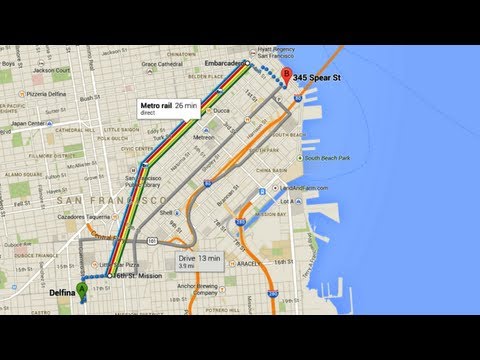Denne wikiHow lærer dig, hvordan du ændrer din hjemmeadresse på Google Maps til iPhone og iPad.
Trin

Trin 1. Åbn Google Maps
Det er appen, der ligner en rød markør på et grønt kort med et "G" i hjørnet.
Download Google Maps -appen fra App Store, og log ind med din Google -konto, hvis du ikke allerede har gjort det

Trin 2. Tryk på ☰
Det er ikonet med de tre linjer i øverste venstre hjørne.

Trin 3. Tryk på Dine steder
Det er ved siden af ikonet for en placeringsmarkør.

Trin 4. Tryk på ⋯ ud for "Hjem
" Det er knappen med de tre prikker ud for etiketten "Hjem" i fanen "Mærket".

Trin 5. Tryk på Rediger hjem

Trin 6. Indtast din nye adresse i søgelinjen
Når du skriver, vises en liste over matchende adresser under søgelinjen.

Trin 7. Tryk på den korrekte matchende adresse herunder
Når du ser den matchende adresse vises under søgefeltet, skal du trykke på den for at vælge den. Dette opdaterer din hjemmeadresse med den nye adresse.